Gran apertura es una aplicación Mac de pago que actualmente vale $ 0.99, con descuento desde $ 9.99. Es posiblemente la nave nodriza de las aplicaciones de apertura, y con un costo tan bajo, vale la pena revisarlo, sin mencionar el dólar gastado.
La aplicación le permite agregar efectos de apertura endiferentes estilos, aumente o disminuya el tamaño de la lente, agregue efectos FX y, lo que es más importante, pinte el área que desea que salga del resto de la imagen. La aplicación viene equipada con varios modos de aplicar los efectos, tanto en forma de lente circular como en franjas horizontales o verticales. El efecto de apertura personalizado lo libera de la restricción de mantener enfocados solo unos pocos objetos seleccionados y le permite desplegar varios elementos en una sola imagen.
Una vez instalado, abra una imagen. El panel derecho contendrá todos los controles y herramientas que puede usar en la imagen. los Básico La pestaña le permite definir cómo se debe aplicar el efecto de apertura. Primero debe seleccionar un modo antes de que se activen los efectos adicionales, es decir, el tamaño de apertura, la lente y el efecto FX.
Hay cuatro modos; Retrato, Arquitectura, Naturaleza y Marco, cada uno aplicando efectos de apertura a diferentes ángeles. los Retrato y Marco efectos le permiten colocar una lente circular como efecto de apertura, mientras Arquitectura y Naturaleza colocar efectos de apertura horizontal.
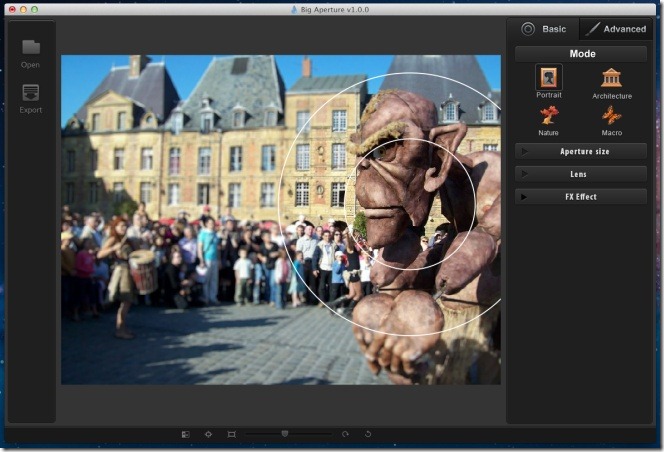
Una vez que haya elegido el modo, seleccione el Tamaño de apertura y el Lente tamaño, además puede agregar efectos FX. Todos estos son efectos básicos, y para los más avanzados, cambie a Avanzado lengüeta. Todos los cambios / efectos que realizó en el Básico la pestaña desaparecerá, por lo que primero debe guardar la imagen o perder lo que creó anteriormente.
En el Avanzado pestaña, verá cinco herramientas diferentes, de las cuales Cepillo La herramienta es de gran importancia. Otras herramientas son Mover, borrador, lazo y Claro. Tenga en cuenta que el Avanzado la pestaña se divide en dos pestañas; antes de y Después. Ambos le dan una vista previa de los cambios que está realizando. En el Avanzado> Antes pestaña, puede ver dónde se aplican los efectos. Mueve el Cepillo herramienta sobre la parte de la imagen que desea traerfuera del resto de la misma. La herramienta Pincel tiene un rastro rojo que muestra a qué áreas se aplicará el efecto. Puede controlar el diámetro del pincel, su suavidad y opacidad desde el control deslizante debajo de las herramientas.
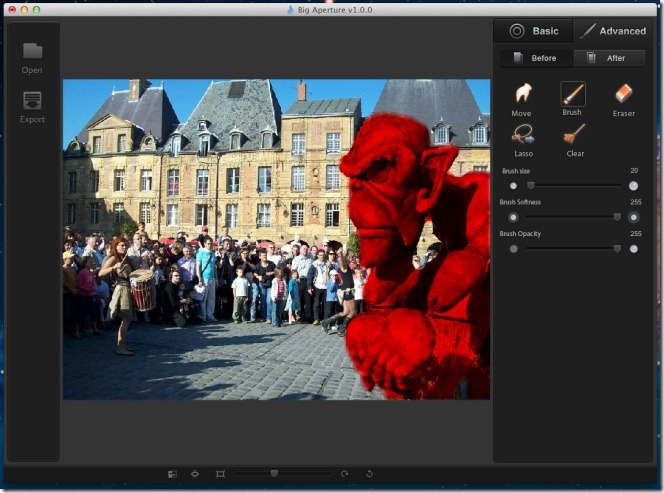
Si cambia a la Después pestaña, verá los cambios reales en oposición al camino rojo. los Lazo La herramienta le permite disminuir ligeramente el área de apertura desde los bordes, mientras que Borrar La herramienta le permite eliminar el efecto de apertura por completo. los Claro La herramienta elimina todos los efectos de apertura aplicados. Una vez que hayas terminado, haz clic en el primer botón en la barra inferior y compara tu imagen antes y después de aplicar los efectos. No es posible editar cuando la imagen se ve en modo de comparación.
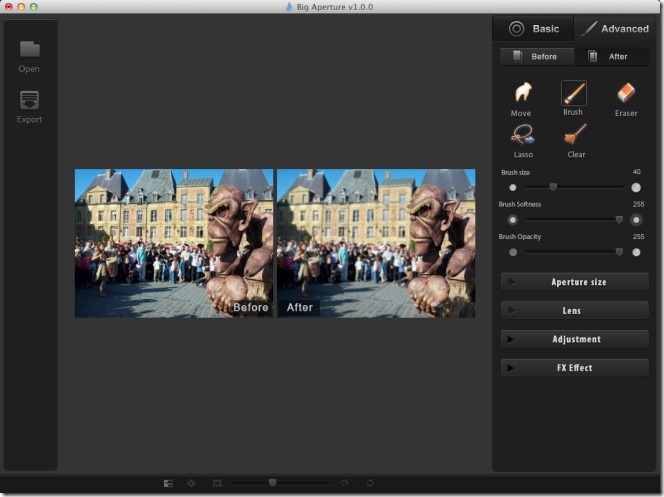
Para guardar la imagen, haga clic en Exportar en la barra izquierda, ingrese un nombre para la imagen yguárdalo Sus imágenes originales no se modifican y permanecen intactas. La aplicación actualmente está rebajada de su precio original y bastante alto, así que date prisa y agárrala antes de que terminen las festividades y los descuentos correspondientes.
Obtenga Big Aperture de Mac App Store













Comentarios